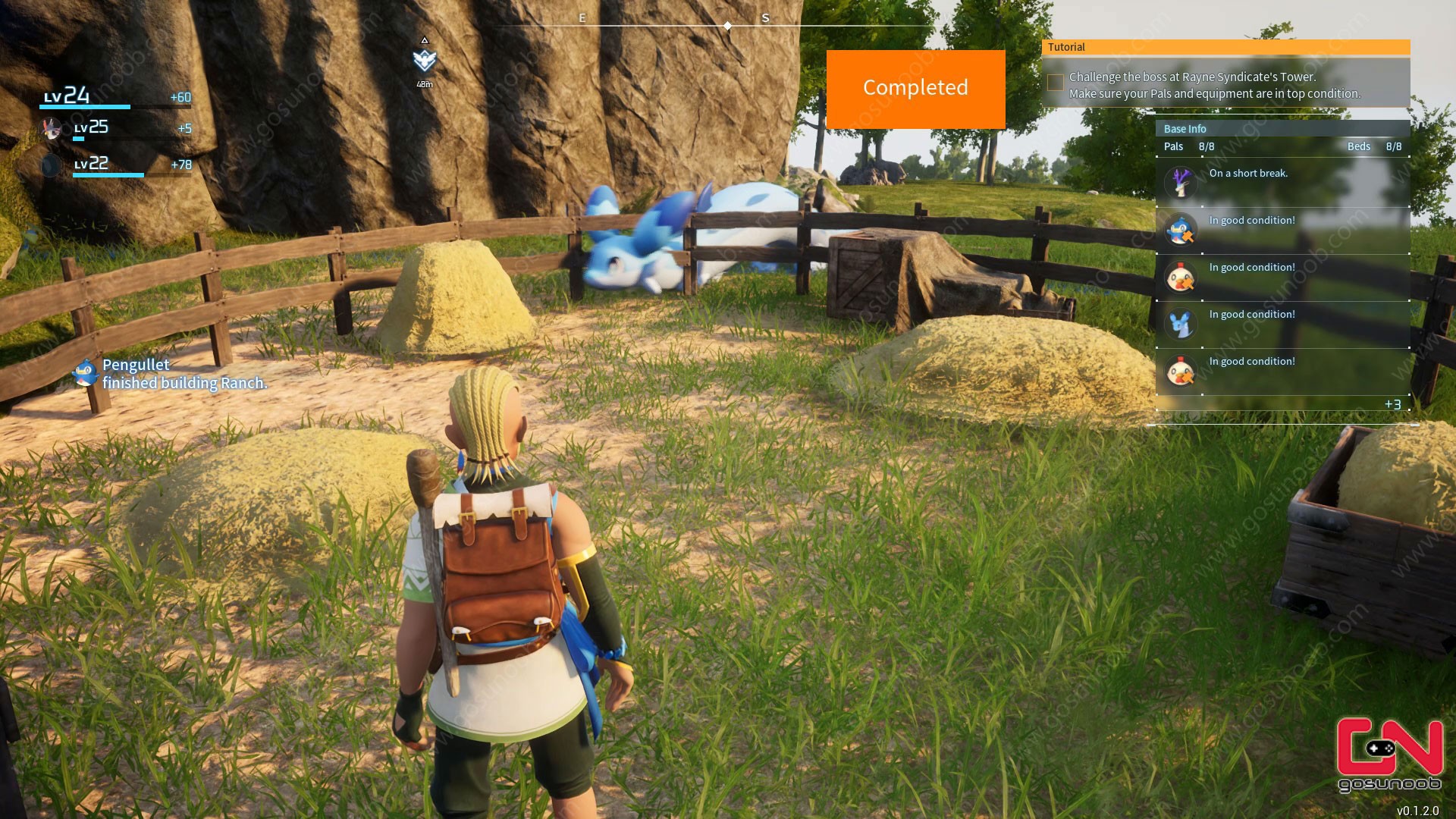滞后,口吃和下降的帧速率是任何玩家存在的祸根,如果您在玩星菲尔德在PC上,您可能会遇到其中一些问题。有了任何新的主要发行版,总是有早期出现绩效问题的风险 没什么不同。
PC玩家报告了问题低FPS,,,,滞后,,,,音频和视觉口吃 在星菲尔德自游戏发行以来,还有更多。尽管开发人员贝塞斯达(Bethesda)可能正在努力进行性能改进,但那些努力满足推荐规格的计算机的人即使在这些更新之后也可能会发现问题仍然存在。
值得庆幸的是,您可以尝试一些事情解决这些低绩效问题。这是我们的解决方案定影星菲尔德的性能不佳PC上的问题。
值得一提的是,无论您尝试使用以下哪一种,您都应该每次尝试后给您的计算机重新启动。新的重新启动可以帮助您的计算机整理好东西。
修复的最佳方法星菲尔德PC上的低性能问题和FPS
1)确保您的PC符合最低要求为了星菲尔德
即使您的PC符合大多数要求,即使有一个不符合最低要求的单个要求,这可能就是为什么星菲尔德正在滞后或崩溃。刚刚跌落的PC推荐的规格中也可能会挣扎。
这是推荐的规格星菲尔德这应该使您的游戏能够在PC上平稳运行:
OS:Windows 10/11带更新
处理器:AMD Ryzen 5 3600X,Intel I5-10600K
记忆:16 GB RAM
图形:AMD Radeon RX 6800 XT,NVIDIA GEFORCE RTX 2080
DirectX:版本12
网络:宽带互联网连接
贮存:125 GB可用空间
附加说明:需要SSD
2)关闭非必需的应用程序和程序
这是您可以做的最简单的事情之一来帮助解决您的性能问题,因为运行太多程序,尤其是内存密集型程序可以减慢您的PC。关闭您不需要的东西,例如浏览器或编辑软件,看看是否有助于您的性能问题。
3)降低FPS
星菲尔德是在控制台上盖上30 fps和在PC上最多60 fps。如果您的刷新率监视器较低或正在经历帧速率下降,则限额星菲尔德低于60 fps。
4)禁用全屏优化
这是您必须在星菲尔德应用程序。
- 找到你的starfield.docx文件
- 点击特性
- 打开兼容性选项卡
- 单击读取的选项“禁用全屏优化“
提醒您,实施修复后重新启动计算机这样可能是使您的游戏顺利运行的最后一步。
5)更改图形和运动模糊
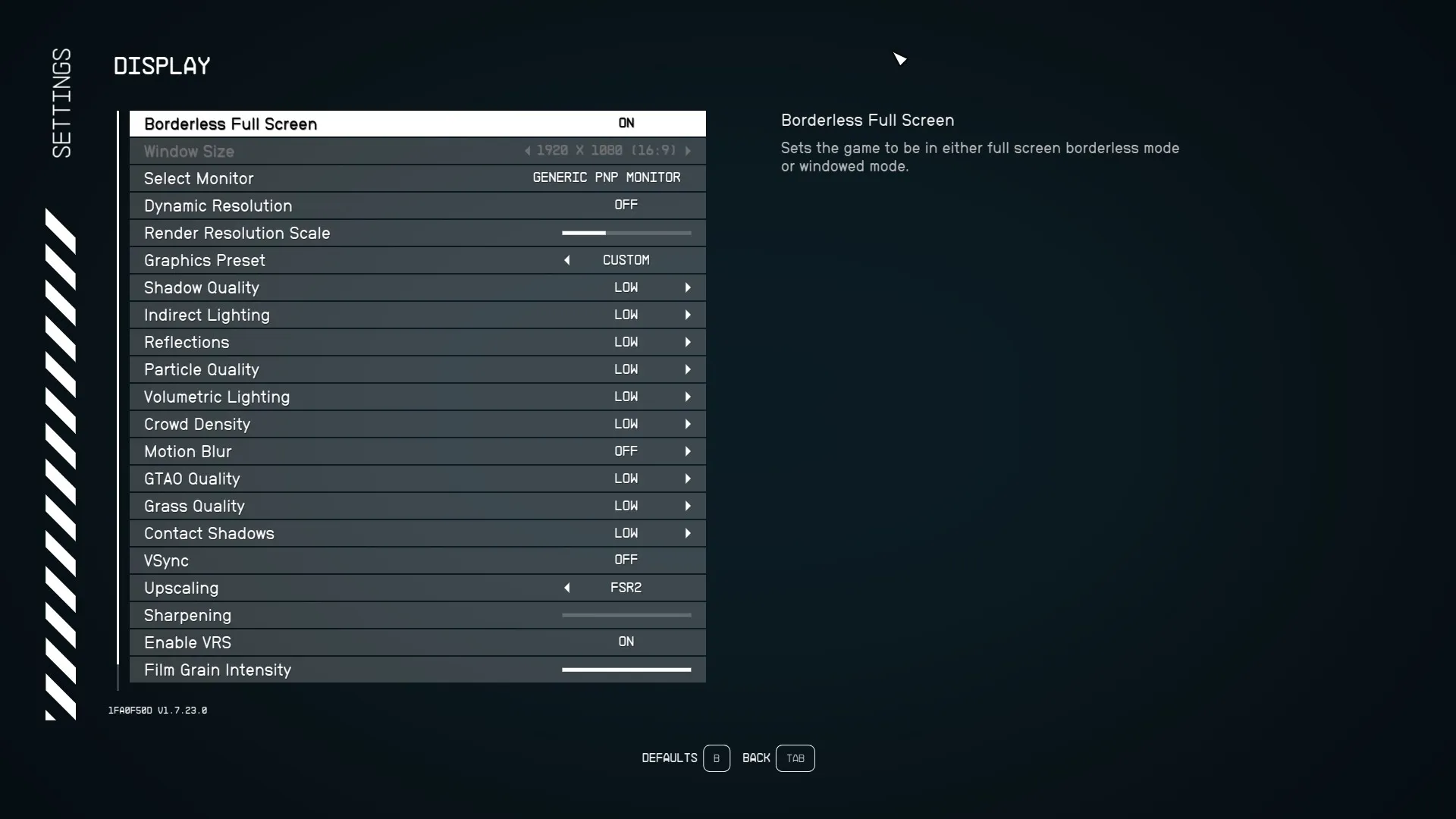
这可能意味着降低您的图形预设,,,,阴影质量,,,,人群密度, 和灯光。您也可以关闭动态分辨率;这样,您的输出是一致的。或者,将其打开,因为它可能有助于绩效。
关闭v-sync改善了我的表现,因此很少有屏幕撕裂。此外,运动模糊通常要取决于个人品味,但是禁用它可能是您在制作理想视觉效果时所缺少的。
6)更新GPU驱动程序
有时,我们的PC性能问题与过时的GPU司机。确保您的Nvidia或者AMD图形卡是最新的,因为这可能有助于性能。
7)启用硬件加速GPU计划
如果更新您的GPU驱动程序无需做任何事情,则可以尝试获得更多技术。
- 打开系统
- 点击展示设置
- 打开图形选项卡
- 选择 ”更改默认图形设置“
- 确保“硬件加速GPU计划”设置为ON
保存您所做的更改并重新启动PC。
8)打开Windows游戏模式

Windows游戏模式旨在帮助提高PC上的游戏性能。
- 打开Windows设置从你的开始菜单
- 选择 ”赌博”左侧菜单。
- 在下面赌博选项,选择“游戏模式”并确保它已切换。
或者,您可以键入”游戏模式”进入您的桌面搜索栏,这应该提出“打开游戏模式“ 选项。
9)检查您的互联网连接
无论是在PC还是控制台上,性能问题都可能是由您的Internet连接下降引起。值得检查您的Internet连接是否正在通过运行速度测试。如果您的Internet不按应有的表现,尝试再次关闭路由器或者,如果使用无线连接,请通过以太网电缆而是尝试更稳定的WiFi连接,例如5G。如果您的互联网连接特别糟糕,请联系您的互联网服务提供商。
在玩游戏时,我注意到一些FPS滴和图形问题,直到我意识到自己在我的2G WiFi网络,这是我家中的每个人都与之相连。当我切换到我的5G wifi然后启动它,我注意到有很大的差异,我的图形和FPS问题实际上是不存在的。
有时,解决低绩效问题可能与切换WiFi网络一样容易。其他时候,可能是因为硬件,,,,软件, 或者设置问题。
10)将游戏重新安装在SSD上
贝塞斯达不仅推荐SSD;它说这是一个彻底的比赛要求星菲尔德。虽然您从技术上可以安装和播放硬盘驱动器,但如果星菲尔德没有在SSD上播放。
希望上面的建议之一能够在您穿越星球的过程中获得更好的表现星菲尔德。
11)增加星菲尔德任务管理器的CPU优先级
如果您的CPU被其他流程堵塞,它可能很难跟上星菲尔德。您可以尝试增加星菲尔德确保其作为CPU的主要重点的CPU优先级。
- 发射星菲尔德并打开任务管理器。
- 找到“星菲尔德。EXE文件。”
- 右键单击星菲尔德的可执行过程和悬停在设置优先级上。
- 选择高或高于正常的,选择实时可能会导致星菲尔德崩溃。
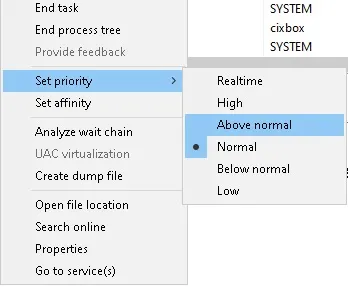
为什么这样做星菲尔德在PC上的性能斗争?
如果您拥有顶级游戏PC,您可能会想知道是什么导致口吃问题和低FPS星菲尔德。对于许多球员来说都是如此星菲尔德是CPU密集型标题,这意味着与CPU相比,您的前端图形卡在框架中的发言权少。因此,CPU推动界限的玩家经历了错误和错误星菲尔德音频剪切。
根据我的个人经验,星菲尔德的系统要求将我的游戏PC进行了测试,并且几乎无法幸存。我一直在玩星菲尔德具有NVIDIA GEFORCE GTX 1070和Intel Core i5-9600k处理器,这是一个旧系统,能够为我提供竞争性的框架,例如英雄联盟,,,,CS:去, 和dota 2,但肯定超出了星菲尔德我在玩游戏时平均大约15帧。
但是,通过遵循本文的方法,我能够提高此帧速率接近20星菲尔德。